6 Soluciones para el error “¡Ay, Snap!” en Google Chrome

Descubre cómo abordar el error “¡Ay, Snap!” en Chrome, con una lista de métodos efectivos para solucionar el problema y acceder a los sitios que deseas.

Cuando Google Chrome agrega una sugerencia tan pronto como escribe las primeras letras, tiene la intención de ser útil. Sin embargo, algunos usuarios pueden encontrar esto molesto ya que podría agregar información incorrecta. La información sugerida podría hacerle perder de vista lo que estaba escribiendo y preferiría apagarlo. Sigue leyendo para ver lo fácil que es apagarlo.
Cómo desactivar la función de autocompletar búsquedas y URL en Chrome
Para evitar que Chrome complete automáticamente la URL, deberá hacer clic en los tres puntos en la parte superior derecha. Ir a la configuración
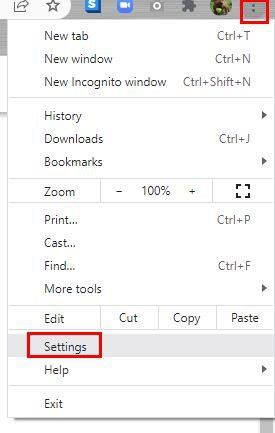
En la página siguiente, haga clic en los servicios Sync y Google.

Desplácese un poco hacia abajo hasta que se encuentre con la opción Autocompletar búsquedas y URL. Desactiva la opción a la derecha.

Androide
Deshabilitar las búsquedas de autocompletar y las URL en Android también es una tarea fácil en su dispositivo Android. Abra Chrome y toque los tres puntos en la parte superior derecha. Vaya a Configuración y toque la opción Servicios de Google. Deslice un poco hacia abajo y simplemente desactive las búsquedas de autocompletar y la opción de URL. Eso es todo al respecto.

Si eres fanático de Apple, también puedes desactivar esta función tocando los tres puntos y yendo a Configuración. Una vez que esté dentro, toque no Servicios de Google y desactive la función.
Más consejos para sugerencias de búsqueda de barras
Ya que estamos en el tema de las sugerencias de búsqueda, cuando buscas algo, a veces obtienes imágenes con tus resultados. Algunos lo encuentran útil, mientras que otros no. Si desea eliminar esas imágenes de resultados, estos son los pasos a seguir.
Cómo eliminar imágenes de sugerencias de búsqueda
Si no tiene ganas de ver esas imágenes en miniatura en los resultados, puede deshacerse de ellas cambiando el motor de búsqueda predeterminado. Puede hacer esto haciendo clic en los puntos y yendo a Configuración> Administrar motores de búsqueda y vaya a la lista de motores de búsqueda. Elija el que desea usar como predeterminado y haga clic en los puntos a la derecha.

Una vez que haya elegido el nuevo motor de búsqueda, intente buscar algo para lo que siempre ha visto una imagen. Verás que ya no están. Si alguna vez cambias de opinión, simplemente repite el proceso y vuelve a elegir Google para ver las imágenes con los resultados.
Conclusión
Puede buscar lo que necesita sin sugerencias no deseadas desactivando los resultados de búsqueda sugeridos . Solo verás lo que escribas sin que nada te distraiga. Independientemente de si está en su computadora o dispositivo Android, podrá apagarlo fácilmente. Incluso si desea deshacerse de las imágenes en los resultados de búsqueda, también se puede hacer. ¿Desactivó la función de autocompletar en su computadora y dispositivo Android? Comparta sus pensamientos en los comentarios a continuación y no olvide compartir el artículo con otros en las redes sociales.
Descubre cómo abordar el error “¡Ay, Snap!” en Chrome, con una lista de métodos efectivos para solucionar el problema y acceder a los sitios que deseas.
Vea cómo puede cambiar la calidad de sus imágenes en Google Photos. Aquí se explica cómo realizar el cambio para Windows y Android.
Descubre si te estás perdiendo las funciones útiles que Firefox tiene para ofrecer. No se necesitan complementos para aprovechar al máximo el navegador.
Si no puedes seguir a alguien en Facebook, significa que desactivó la opción Seguir en su cuenta.
Vea cómo puede crear y compartir un álbum colaborativo de Google Photos y cómo eliminar cualquier álbum que haya creado.
Descubre todas las opciones a la hora de buscar tus archivos. Estos son algunos consejos útiles para probar Google Drive.
Vea lo fácil que es convertir sus datos de LinkedIn en un excelente currículum para solicitudes de empleo. Vea también cómo descargar los currículos de otros usuarios.
Ahorre espacio de almacenamiento y use Google Calendar para tareas y recordatorios también. Así es como se usa la aplicación para eso.
Si YouTube TV dice que está fuera de su área de residencia, habilite los permisos de ubicación y luego verifique su ubicación en su dispositivo móvil.
Vea cómo puede mantenerse seguro en Twitter y mantener su información privada de aplicaciones de terceros. Vea cómo hacer que Twitter deje de seguirlo.
Vea cómo puede agregar una marca de agua a todas sus imágenes utilizando sitios en línea gratuitos con la opción de actualizar a profesional.
Mantén segura tu cuenta de Facebook cambiando la contraseña a una más segura. Estos son los pasos a seguir.
Los amigos cercanos son personas con las que quieres compartir todo. Por otro lado, los conocidos son personas con las que quizás quieras compartir menos.
Para crear eventos recurrentes en Facebook, ve a tu página y haz clic en Eventos. Luego, agregue un nuevo evento y haga clic en el botón Evento recurrente.
Si no está seguro de qué impresiones, alcance y compromiso hay en Facebook, siga leyendo para averiguarlo. Mira esta fácil explicación.
Descubra los detalles sobre cómo Google sabe si una empresa está ocupada. Estos son los detalles que quizás no conozcas.
Quiere ayudar a mantener su cuenta segura cambiando la contraseña de su cuenta de PayPal. Estos son los pasos a seguir.
Vea qué seguridad seguir para evitar ser víctima de una estafa en línea. Descubra los consejos fáciles de seguir para todos los usuarios.
A los acosadores a menudo les gusta y comentan las publicaciones que publicaste hace meses. También tienden a unirse a los mismos grupos de los que eres miembro.
Para denunciar a un estafador de Facebook, haga clic en Más opciones y seleccione Buscar soporte o denunciar perfil. Luego complete el formulario de informe.
Si bien no puede deshabilitar permanentemente las publicaciones sugeridas en Facebook, puede gestionar lo que ve como publicaciones sugeridas. Descubre cómo optimizar tu experiencia en la red.
¿No puedes enviar una solicitud de amistad en Facebook? Aquí están las posibles razones y trucos para solucionar el problema.
Aprende a agregar una <strong>publicación anónima</strong> en un grupo de Facebook fácilmente siguiendo estos pasos.
Descubre cómo desenfocar el fondo en Zoom para mantener la privacidad durante tus videollamadas. Aprende paso a paso con esta guía útil.
Zoom se ha convertido en un elemento básico en nuestra vida diaria, que nuestro nombre Zoom es casi el mismo que nuestra identidad. En este artículo, aprenderás cómo solucionar problemas al cambiar tu nombre en Zoom.
¿Se pregunta dónde está la carpeta segura en su teléfono Samsung? Vea diferentes formas de acceder a la Carpeta Segura en teléfonos Samsung Galaxy.
¿Steam tarda demasiado en confirmar tu compra? Aquí se muestran todas las formas de corregir el error de compra (transacción) pendiente en Steam.
Si borraste accidentalmente tus fotos de Google Photos, no te preocupes. Aquí te mostramos cómo recuperarlas de la Papelera y qué hacer si fueron eliminadas permanentemente.
Debido a que Gramblr no está funcionando, le ofrecemos algunas de las mejores alternativas de Gramblr del año para programar su contenido en redes sociales de forma fácil y gratuita.
Si tiene problemas con la Biblioteca familiar de Google Play y no puede compartir, aquí hay algunos consejos que debe verificar para resolver el problema.




























